A kedvenc sorozatok nézése a Netflixen és az új megjelenések várása tagadhatatlanul az átlagember rutinjának egyik része. Néha azonban a rutint játékokkal szeretnénk felhígítani, és a Netflix hallgatott a fogyasztókra, és több játékkal kapcsolatos projektet is elindított és kiadott. De hogyan lehet megvásárolni és beszerezni őket?
Van esély arra, hogy hozzáférjek a Netflix játékokhoz?
A Netflix az egyik legnépszerűbb és legismertebb streaming platform világszerte. Már 214 millió fizetős előfizetője van 2021 harmadik negyedévétől.
A Netflix több millió órányi, mindenféle tartalmat tartalmazó könyvtárat kínál felhasználóinak. Megtalálhatók a legnépszerűbb filmek, tévésorozatok, különböző műsorok, valamint mindenféle dokumentumfilmek vagy ismeretterjesztő műsorok.
Emellett az egyik első streaming szolgáltatás volt, amely saját műsorokat adott ki. A Netflix logója alatt ma már több tucat különböző film vagy tévésorozat jelenik meg.
A vállalat mindent megtesz azért, hogy folyamatosan bővüljön és lépést tartson a korral. Nem meglepő, hogy folyamatosan próbálkoznak különböző műfajokkal és szponzorálják a különböző ötleteket, még a kevéssé ismert filmkészítőktől is.
Nem is olyan régen a játékfejlesztésben is kipróbálták magukat. Ma már több projektet is kiadtak mobil eszközökre. Ezek közvetlenül a Netflix alkalmazásból érhetők el.
Amire a Netflix játékok letöltéséhez szükséged van
Ha úgy döntöttél, hogy kipróbálod, mit kínál neked a Netflix, először is be kell szerezned néhány dolgot. A hozzáférés előfeltételei nagyon egyszerűek. Szükséged van rá, hogy legyen nálad:
- Egy kompatibilis eszköz:
- Android 8.0 vagy magasabb verziójú Android operációs rendszerrel rendelkező Android eszköz
- iPad, iPhone vagy iPod Touch iOS 15 vagy újabb verziójú iOS rendszerrel
- Szüksége lesz egy fizetett és érvényes Netflix-előfizetésre is.
- Stabil internetkapcsolat a játék letöltéséhez
- És elegendő hely a készülékén a telepítéshez.
Egyes játékok esetében további követelmények is vannak, ezekről a letöltés előtt olvashatsz. Ez különösen igaz az androidos telefonokra. Telepítés előtt győződj meg róla, hogy a készüléked képes futtatni a kívánt játékot.
Hogyan töltsd le és telepítsd a Netflix játékokat Android készülékekre
A márkás játékok telepítése a Netflixről kétféleképpen történhet: A Netflix alkalmazás használatával és közvetlenül a Google Play Áruházból. Mindkét módszerhez internetkapcsolatra és aktív Google- és Netflix-fiókra van szükség.
Hogyan telepíthetsz játékot a Netflix alkalmazással?
Elég könnyű megcsinálni. De vegye figyelembe, hogy a játék nem jelenik meg a gyerekek profilján a Netflixen. Ha ez nem jelent problémát az Ön számára, akkor igen:
- Nyisd meg a Netflix alkalmazást, és menj a Netflix Játékok részhez.
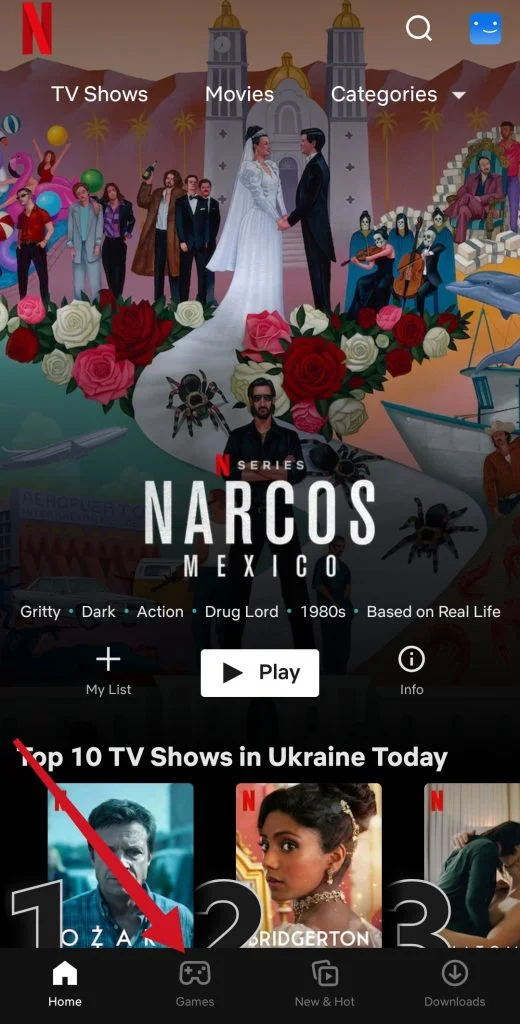
- Itt láthatja a jelenleg elérhető játékokat
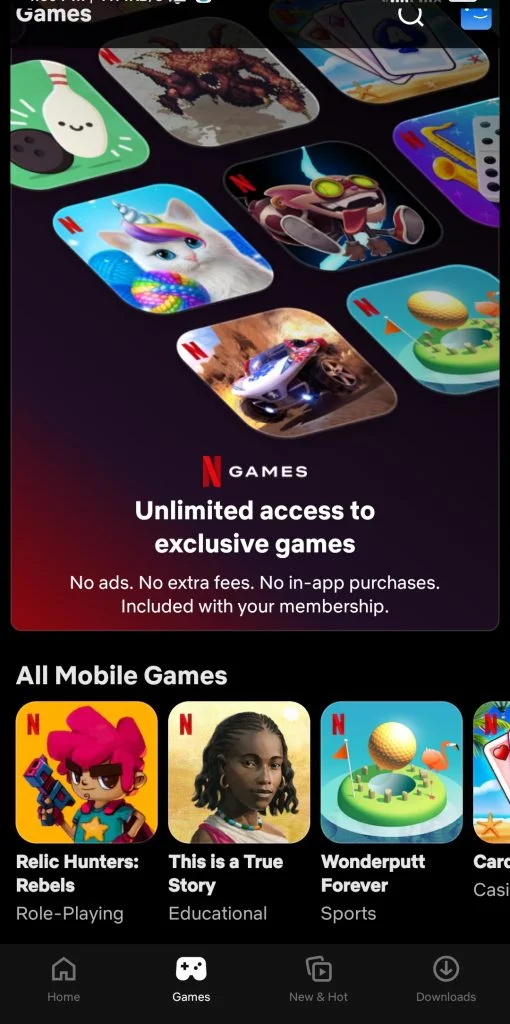
- Amikor kiválasztja az Önt érdeklő játékot, kattintson rá.
- Ezután kattintson a Get Game gombra
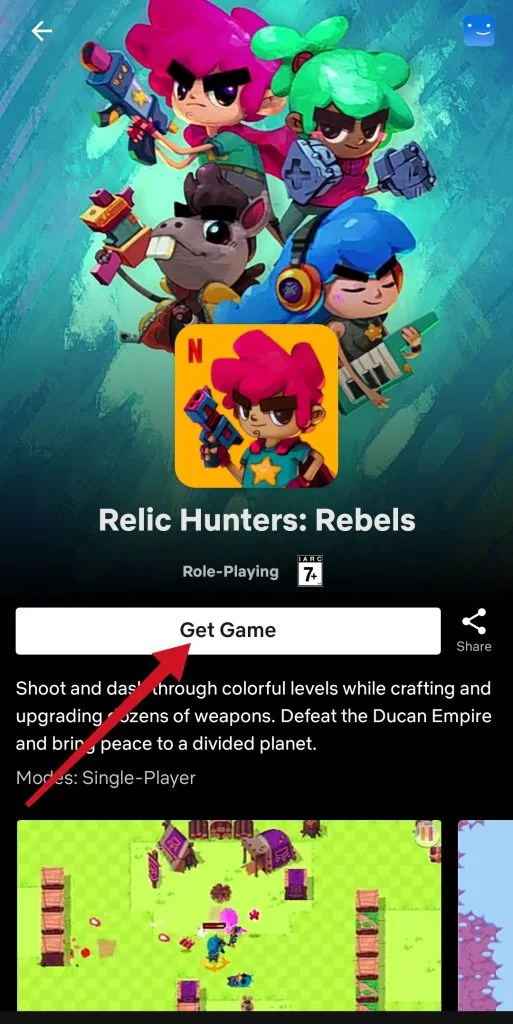
- Ezután kattintson a Go to Google Play gombra, ez megnyitja a Play Áruházat.
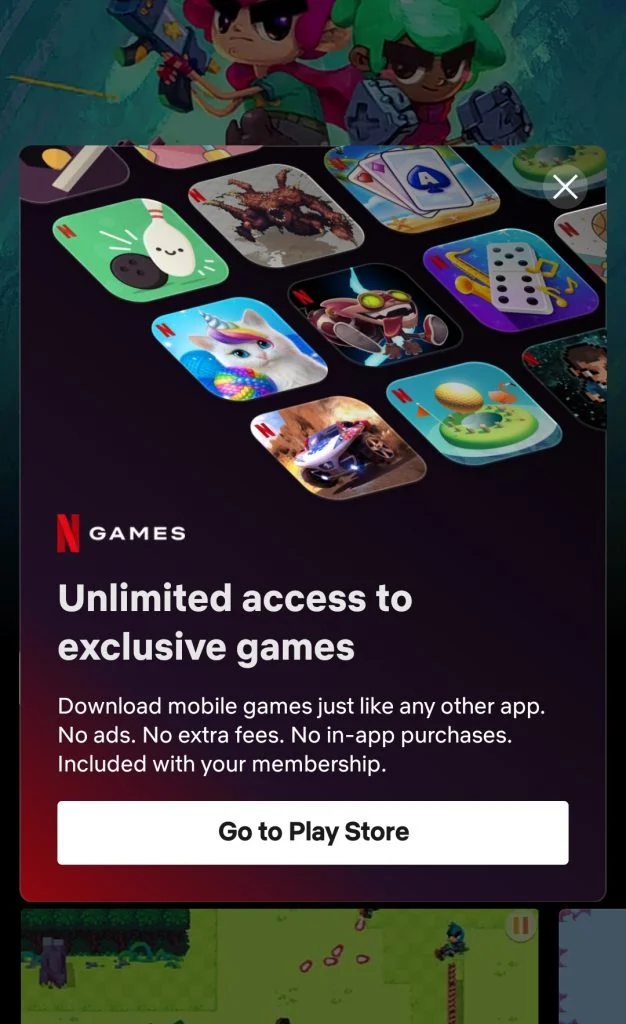
- Kattintson a Telepítés gombra a játék ikonja mellett.
- A beállításoktól függően előfordulhat, hogy a telepítés megerősítését kéri a rendszer, válassza az Elfogadom lehetőséget.
- A játék hamarosan települ, ha a letöltés befejeződött, kattintson a Megnyitás gombra a játék elindításához.
- Ha a rendszer kéri, koppintson a Folytatás gombra, majd jelentkezzen be Netflix-fiókjába.
- Most már csak ki kell választanod a profilodat, és már élvezheted is a játékot.
Felhívjuk figyelmét, hogy a telepítés után a játék elérhető lesz a kezdőképernyőn és a Netflix alkalmazásban a készülékén.
Hogyan telepíthet egy játékot a Play Store segítségével
Ha nem találja a kívánt játékot a Netflix alkalmazásban, és tudja a játék pontos nevét, akkor közvetlenül a Play Store-ból telepítheti. Ehhez :
- Nyissa meg a Play Store-t, és adja meg a játék nevét vagy egyszerűen csak a „Netflix games” szót a keresőben (ne feledje, hogy itt csak a készüléke által hivatalosan támogatott játékok jelennek meg).
- Ezután keresse meg a kívánt játékot a listában, és kattintson a Telepítés gombra.
- A játék települni fog, és ha kész, csak kattints a Megnyitás gombra a hozzáféréshez.
- Miután telepítettél egy játékot, a Netflix alkalmazás Netflix Játékok sorában találod meg.
- Ezután csak jelentkezzen be a Netflix-fiókjába, és máris játszhat.
Felhívjuk figyelmét, hogy a játékokat a fiókjában lévő bármely Netflix-profilról játszhatja. Ha egy játék nem választható ki a fiókjában, az azt jelenti, hogy az érettségi beállítások a játék érettségi besorolása alatt vannak beállítva.
Hogyan telepíthet Netflix játékokat az iOS eszközén
A telepítési folyamat iPhone, iPad vagy iPod esetében nagyon hasonló. A Netflix alkalmazás esetében ugyanazokat a lépéseket kell követnie, mint az Android esetében, de az Apple által aláírt App Store-ba kerül. Ezután a következőkre lesz szükséged:
- Válassza a Get lehetőséget, vagy koppintson a Cloud ikonra
- A játék elindítja az automatikus telepítést, valamint megkérhetjük, hogy erősítse meg a letöltést a Face Id vagy Touch Id funkcióval.
- A telepítés után csak kattintson a Megnyitás gombra az alkalmazás eléréséhez.
- A játék eléréséhez be kell jelentkezned a Netflix-fiókodba.
Ha közvetlenül az App Store-ból szeretné telepíteni az alkalmazást, tegye ugyanazt, mint a Play Store esetében kicsit fentebb. Ez elég egyszerű lesz. Így bármelyik játékhoz hozzáférhetsz a Netflixről.
Amint láthatod, a Netflix elég jó játékokat kínál, amelyeket különböző eszközökről futtathatsz, és mindig elérhetőek lesznek számodra. Vagyis bármelyik Netflix-fiókból is játszhatsz játékokkal, csak figyelj a minősítésekre, mert előfordulhat, hogy egyes játékok nem futnak egy bizonyos csoport számára.
Azt is fontos megérteni, hogy amikor játékokat indít és tölt le, fontos, hogy figyelemmel kísérje a készülék memóriáját. Ha túlterhelt, előfordulhat, hogy a játék nem települ. Ehhez meg kell tisztítania a gyorsítótárat, vagy törölnie kell néhány felesleges alkalmazást/fájlt.
Most már többet tudsz arról, hogyan telepítheted és töltheted le a Netflix játékokat különböző eszközökön keresztül, és nemcsak a tévéműsorok és filmek nézését, hanem a különböző játékokat is élvezheted.








